Tin tức
Check MDM MacBook Là Gì? Cách Kiểm Tra Nhanh Và Chuẩn
Bạn đang chuẩn bị mua hoặc reset lại MacBook và nghe người ta nói “máy dính MDM”? Vậy check MDM MacBook là gì, có quan trọng không và làm sao để biết máy mình có bị quản lý hay không? Bài viết này từ Tiến Trần Mobile sẽ hướng dẫn chi tiết từng bước check MDM chuẩn xác, giúp bạn nhận diện máy chính chủ, tránh rủi ro bị khóa từ xa và yên tâm sử dụng hoặc giao dịch mua bán MacBook cũ.
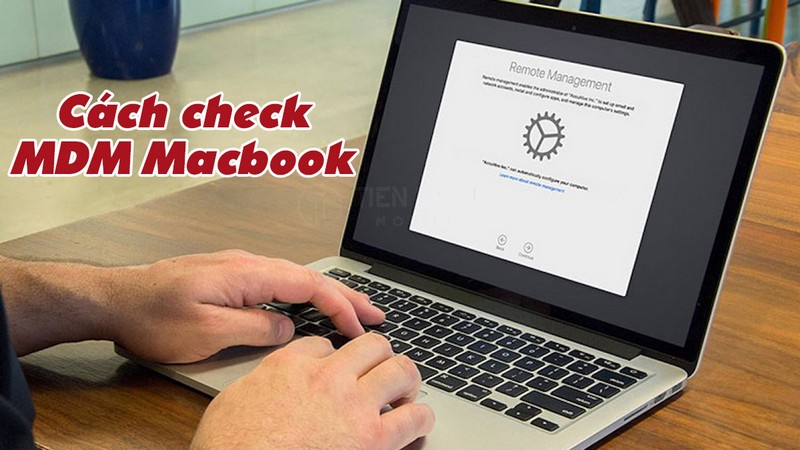
MDM MacBook là gì?
MDM (Mobile Device Management) là một hệ thống cho phép các tổ chức như công ty, trường học quản lý hàng loạt thiết bị Apple (bao gồm MacBook) từ xa. Thông qua MDM, quản trị viên có thể:
- Cài đặt ứng dụng, cấu hình mạng Wi-Fi, email…
- Áp đặt các chính sách bảo mật (ví dụ: yêu cầu mật khẩu phức tạp).
- Giới hạn quyền của người dùng (ví dụ: chặn cài đặt phần mềm lạ).
- Khóa hoặc xóa toàn bộ dữ liệu trên thiết bị khi bị thất lạc hoặc khi nhân viên nghỉ việc.
Một chiếc MacBook bị quản lý MDM thường có nguồn gốc từ các chương trình mua sắm số lượng lớn của doanh nghiệp (Apple Business Manager – ABM) hoặc giáo dục (Apple School Manager – ASM). Các thiết bị này được tự động đăng ký vào hệ thống quản lý ngay từ khi kích hoạt lần đầu.

Tại sao phải check MDM MacBook trước khi mua máy cũ?
Kiểm tra MDM là bước cực kỳ quan trọng, quyết định trải nghiệm và sự an toàn của bạn khi sử dụng máy. Việc bỏ qua bước này có thể dẫn đến nhiều rủi ro nghiêm trọng:
- Nguy cơ bị khóa máy: Tổ chức sở hữu có thể khóa MacBook của bạn bất cứ lúc nào, biến nó thành “cục gạch”.
- Mất quyền kiểm soát: Bạn không thể cài lại macOS một cách tự do. Sau mỗi lần cài lại, màn hình “Remote Management” sẽ xuất hiện và yêu cầu đăng nhập, ngăn cản bạn sử dụng máy.
- Hạn chế tính năng: Bạn có thể bị chặn cài đặt các ứng dụng yêu thích hoặc tùy chỉnh các cài đặt hệ thống theo ý muốn.
- Rủi ro bảo mật: Dữ liệu cá nhân của bạn có thể không an toàn vì tổ chức quản lý có quyền áp đặt các chính sách theo dõi hoặc xóa dữ liệu từ xa.
- Khó khăn khi bán lại: Một chiếc MacBook dính MDM gần như không thể bán lại với giá trị thực của nó.
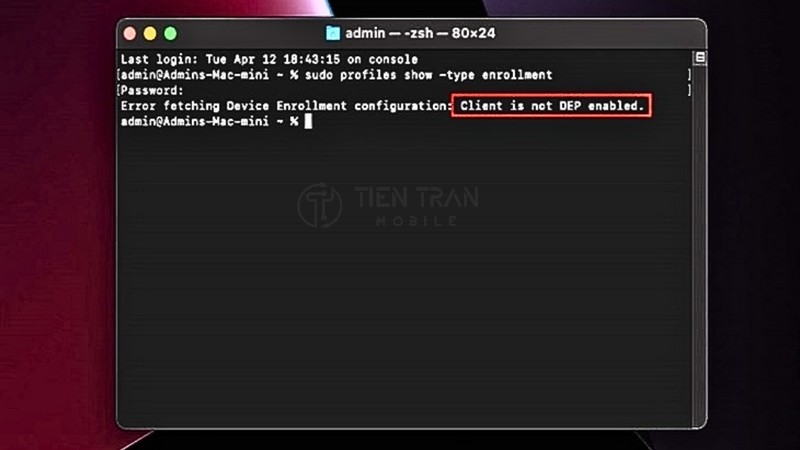
Các phương pháp check MDM MacBook chi tiết và chính xác nhất 2025
Tổng hợp các cách check MDM MacBook chuẩn xác, cập nhật 2025 giúp kiểm tra máy có bị khóa quản lý hay không.
Cách 1: Kiểm tra bằng Terminal (Nhanh và Chính xác)
Đây là cách được các kỹ thuật viên ưu tiên sử dụng vì độ chính xác cao và thực hiện nhanh chóng.
- Mở ứng dụng Terminal (bạn có thể tìm trong thư mục Applications/Utilities hoặc dùng Spotlight Search).
Gõ lệnh sau và nhấn Enter:
Bash
profiles status -type enrollment
- Đọc kết quả:
- Nếu thấy dòng MDM enrollment: Yes → Máy đang bị quản lý bởi MDM.
- Nếu có thêm dòng Enrolled via DEP: Yes → Máy thuộc chương trình đăng ký tự động của doanh nghiệp (ADE), khả năng cao sẽ bị quản lý lại sau khi cài mới macOS.
Để xem thông tin chi tiết hơn (máy đang bị quản lý bởi server nào), bạn có thể dùng lệnh:
Bash
sudo profiles show -type enrollment
Cách 2: Cài lại macOS qua Recovery Mode (Chắc chắn 100%)
Phương pháp này là “bài kiểm tra cuối cùng” để xác nhận tình trạng MDM, đặc biệt hữu ích khi mua máy cũ.
- Sao lưu dữ liệu quan trọng của bạn vì quá trình này sẽ xóa sạch ổ cứng.
- Khởi động MacBook vào chế độ Recovery.
- Sử dụng Disk Utility để xóa (Erase) ổ cứng hệ thống.
- Chọn Reinstall macOS và tiến hành cài đặt lại hệ điều hành.
- Trong quá trình thiết lập các bước đầu tiên (Setup Assistant), nếu màn hình Remote Management xuất hiện, yêu cầu bạn đăng nhập vào một tổ chức, thì 100% máy đã bị khóa MDM.
Cách 3: Kiểm tra bằng số Serial online (Tham khảo nhanh)
Phương pháp này tiện lợi để sàng lọc nhanh nhưng kết quả chỉ mang tính tham khảo.
- Lấy số Serial của máy bằng cách vào menu Apple → About This Mac.
- Truy cập các trang web kiểm tra như checkmdm.vn và nhập số serial vào.
- Website sẽ cung cấp thông tin tham khảo về tình trạng MDM, Activation Lock, và bảo hành.
Lưu ý: Luôn kết hợp cách này với kiểm tra bằng Terminal để có kết quả đáng tin cậy nhất.

Bảng so sánh nhanh các phương pháp check MDM MacBook [Cập nhật mới nhất năm 2025]
| Phương án | Độ chính xác | Rủi ro mất dữ liệu? | Khi nào nên dùng? | Ghi chú |
| Terminal | Cao | Không | Kiểm tra nhanh bất cứ lúc nào, đặc biệt khi xem máy trực tiếp. | Phương pháp tiêu chuẩn và đáng tin cậy. |
| Cài lại macOS | Rất cao | Có | Trước khi quyết định trả tiền mua máy cũ để chắc chắn tuyệt đối. | Thấy “Remote Management” là dấu hiệu không thể chối cãi. |
| Check Serial Online | Trung bình | Không | Khi cần sàng lọc nhanh thông tin từ xa hoặc xem nhiều máy cùng lúc. | Chỉ mang tính tham khảo, cần kiểm tra lại bằng Terminal. |
| System Settings | Trung bình – Cao | Không | Kiểm tra nhanh trên máy đang sử dụng bình thường. | Vào System Settings → General → Device Management. Nếu không có mục này, máy có thể không bị quản lý. |
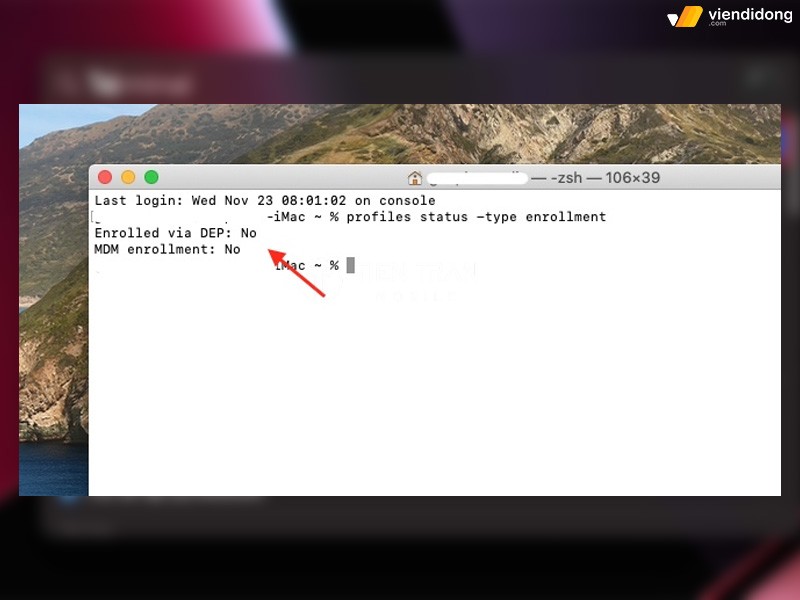
Hậu quả và cách xử lý khi mua phải MacBook dính MDM
Nếu không may mua phải một chiếc MacBook bị dính MDM, bạn sẽ đối mặt với các vấn đề sau:
- Không thể cài lại macOS hoặc sử dụng iCloud cá nhân một cách trọn vẹn.
- Bị giới hạn các tính năng hệ thống.
- Có thể không được Apple hỗ trợ bảo hành chính thức.
Cách xử lý duy nhất và hợp pháp:
- Liên hệ người bán hoặc tổ chức quản lý: Yêu cầu họ gỡ thiết bị ra khỏi hệ thống Apple Business/School Manager. Đây là cách xử lý triệt để nhất.
- Tránh các dịch vụ “bypass” MDM: Các phương pháp bẻ khóa, vượt rào MDM thường không hiệu quả lâu dài, vi phạm điều khoản sử dụng và có thể khiến máy của bạn gặp lỗi nghiêm trọng sau khi cập nhật phần mềm.
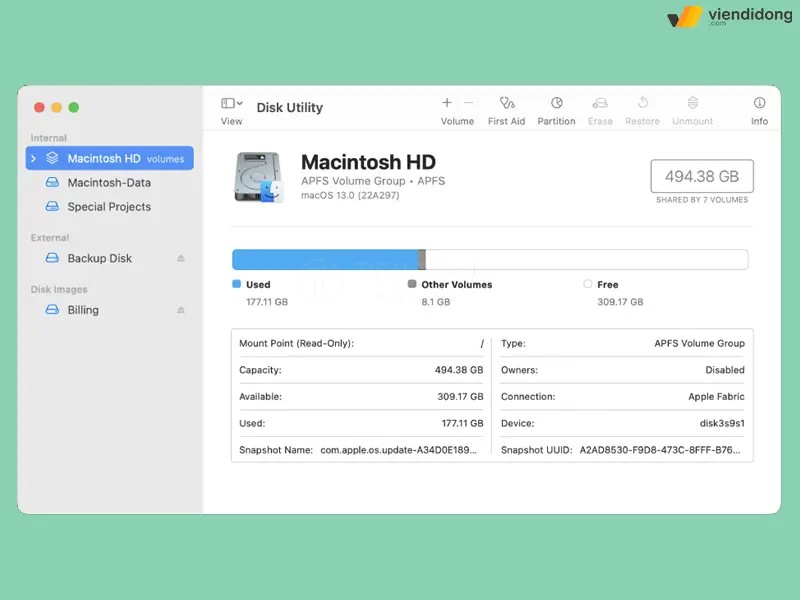
Lời khuyên để tránh mua phải MacBook dính MDM
- Luôn kiểm tra tại chỗ: Yêu cầu người bán cho bạn thực hiện kiểm tra bằng lệnh Terminal.
- Yêu cầu video bằng chứng: Nếu mua máy từ xa, hãy yêu cầu người bán quay video rõ nét quá trình họ gõ lệnh Terminal và kết quả trả về.
- Cẩn trọng với giá rẻ bất thường: Những chiếc MacBook có giá rẻ đáng ngờ thường tiềm ẩn nhiều rủi ro, bao gồm cả MDM.
- Mua tại các cửa hàng uy tín: Lựa chọn những nơi có địa chỉ rõ ràng, chính sách bảo hành, đổi trả minh bạch và cam kết “MDM-free” bằng văn bản.
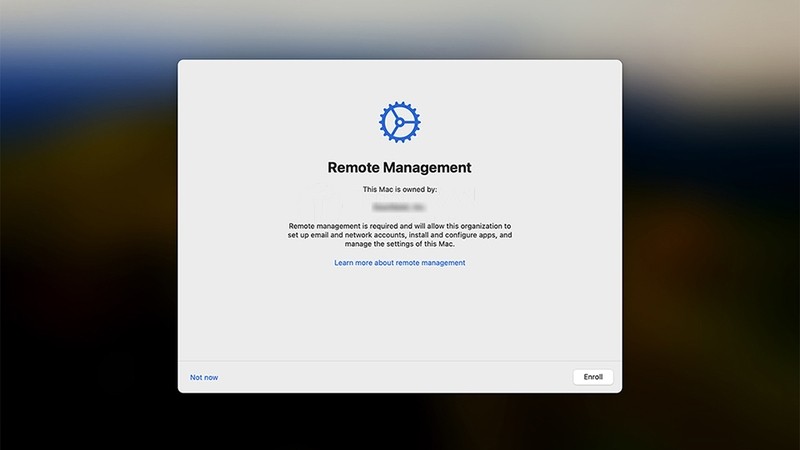
Câu hỏi thường gặp về MDM MacBook
- MDM có phải là iCloud Lock không?
Không. MDM là quản lý của tổ chức, trong khi iCloud Lock (Activation Lock) là tính năng bảo mật gắn liền với tài khoản Apple ID cá nhân của người dùng. Một chiếc máy có thể bị cả hai. - MacBook bị MDM có dùng được không?
Có thể dùng được nhưng sẽ bị giới hạn và luôn có nguy cơ bị khóa từ xa. Trải nghiệm sẽ không bao giờ giống như một chiếc máy bình thường thuộc sở hữu của bạn. - Gỡ MDM có tốn phí không?
Nếu bạn liên hệ được tổ chức sở hữu và họ đồng ý gỡ, quá trình này là hoàn toàn miễn phí. Các dịch vụ hỗ trợ làm việc với bên quản lý có thể tính phí dịch vụ.

Kết luận
Check MDM MacBook không phải là một bước tùy chọn, mà là một yêu cầu bắt buộc để bảo vệ khoản đầu tư và dữ liệu của bạn. Chỉ với một vài thao tác đơn giản bằng Terminal hoặc quá trình cài đặt lại macOS, bạn hoàn toàn có thể tự tin xác định được tình trạng của máy và đưa ra quyết định mua sắm thông thái.
Nếu bạn không tự tin về kỹ thuật hoặc muốn có sự đảm bảo chắc chắn nhất, hãy tìm đến các chuyên gia.
Để được hỗ trợ check MDM MacBook miễn phí và tư vấn chọn mua máy chuẩn, an toàn, bạn có thể liên hệ:
- Tiến Trần Mobile
- Địa chỉ: 284 Cao Đạt, Phường 1, Quận 5, TP.HCM
- Hotline/Zalo: 0943354321
- Website: tientranmobile.com











